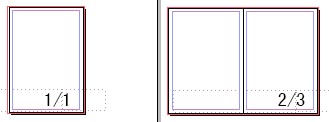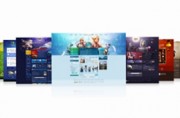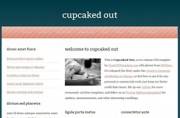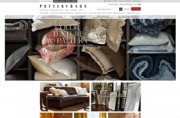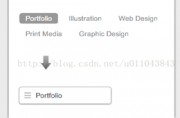有时需要将主页设置的自动页码(包括其它主页项目)覆盖到文档页面。
①先在页面调板上选择需要覆盖的文档页面,再单击页面调板菜单“覆盖全部主页项目”,主页上的所有项目就覆盖到文档页面。
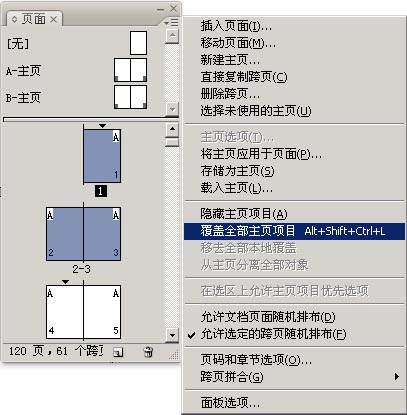
②如右图,这些项目就可以在文档页面上被编辑,而不影响主页和其它文档页面。
③如果想将已经覆盖到文档页面的主页项目仍返回到原来的主页上,单击页面调板菜单“移去全部本地覆盖”即可,当然如果你在此之前已经点击了页面调板菜单“从主页分离全部对象”,则此命令将失效。
自动页码为什么不能到底图上面
问题:如果有满版的底图(或底色),自动页码为什么不能在底图上面(都被底图遮盖住了)?
方法一:
①按问题6①的方法,先在页面调板上选择有满版的底图(或底色)的文档页面,再单击页面调板菜单“覆盖全部主页项目”。
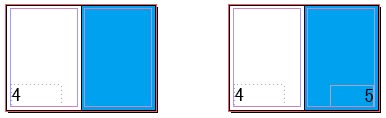
②选择底图将它置于最底层,这样所有项目就都可见了。
方法二:
①在文档页面所使用的主页上新建一个图层,将所有主页项目置于上面的图层(如下图图层2),如果原来在图层1的可以通过剪切、原地粘贴的方法复制到图层2。
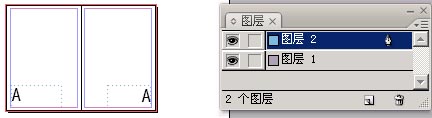
②切换到文档页面,主页中的项目就可见了。再置入底图要注意将底图置于图层一,如果置于图层2,主页中的项目仍将不可见。
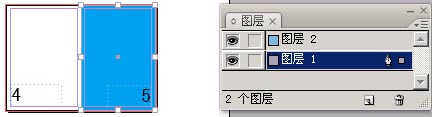
8、在同一页显示上一页与本页二个页码
问题:有时需要在同一页显示上一页与本页二个页码,而上一页不排页码。
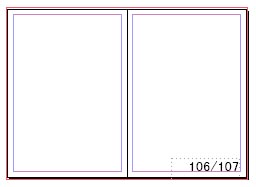
方法一:
①在新建文档时选择“主页文本框架”,这个选项只有在新建文档时可以选择,在建立文档后是灰色的,不能更改。

②切换到主页页面,在主页右页面上划一个文本框,点菜单“文字”>“插入特殊字符”>“标志符”>“上接页码”,输入一个分隔符号,再插入“当前页码”。

③调整文本框的位置和大小,位置必须在主页文本框架的里面或与主页文本框架交叉,再调整自动页码字符的格式即可。
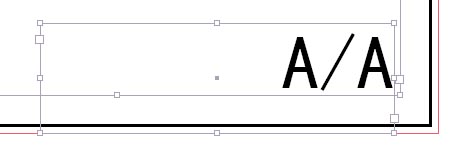
④在第1页会显示“PB/1”,可以用问题7方法一①中的“覆盖全部主页项目”,将页码覆盖到第1页,再将“PB/”删除,也可以用一白色填充的色块覆盖它。
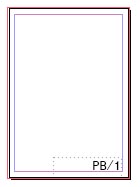
方法二:
①先按照通常添加自动页码的方法,在主页的左右页添加自动页码。再将左页页码文本框架拉长到与右页页码文本框架接近。
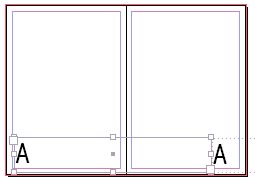
②调整页码字符属性,使左页码文本框架中的字符右对齐,右页码框架中的字符左对齐。需要注意的是左页码文本框架在左页中的宽度要大于在右页中的宽度,否则也会显示右页面的页码。
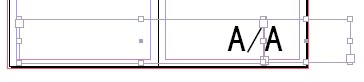
③这样设置后在第1页会显示“1/1”,也需要按方法一④的方法加以处理。